Изучите навыки редактирования из руководства пользователя Filmora
Настройка непрозрачности клипов
Независимо от того, хотите ли вы подготовить ландшафт для наложения, смешать несколько видеоклипов, создать уникальные визуальные эффекты или придать глубину своим видео, инструмент непрозрачности в Filmora для мобильных устройств - это то, что вам нужно. С его помощью вы можете легко управлять прозрачностью клипа, что позволяет вам полностью раскрыть свой творческий потенциал во время редактирования.
Содержание
Filmora для мобильных устройств
Редактируйте видео на телефоне одним кликом!
- • Мощные новые функции на базе ИИ.
- • Удобный видеоредактор для новичков.
- • Полный набор инструментов для профессионалов.

 4,5/5 Отлично
4,5/5 ОтличноПерейдите к инструменту "Непрозрачность" в меню "Обрезка"
Инструмент повышения прозрачности Filmora для мобильных устройств находится в меню обрезки в рабочей области мобильного приложения для редактирования. Чтобы приступить к этому, вам нужно будет создать новый проект редактирования или открыть существующий, и вы можете сделать это, выполнив следующие действия:
1. На стартовом экране приложения найдите панель быстрого доступа и нажмите кнопку Создать проект.
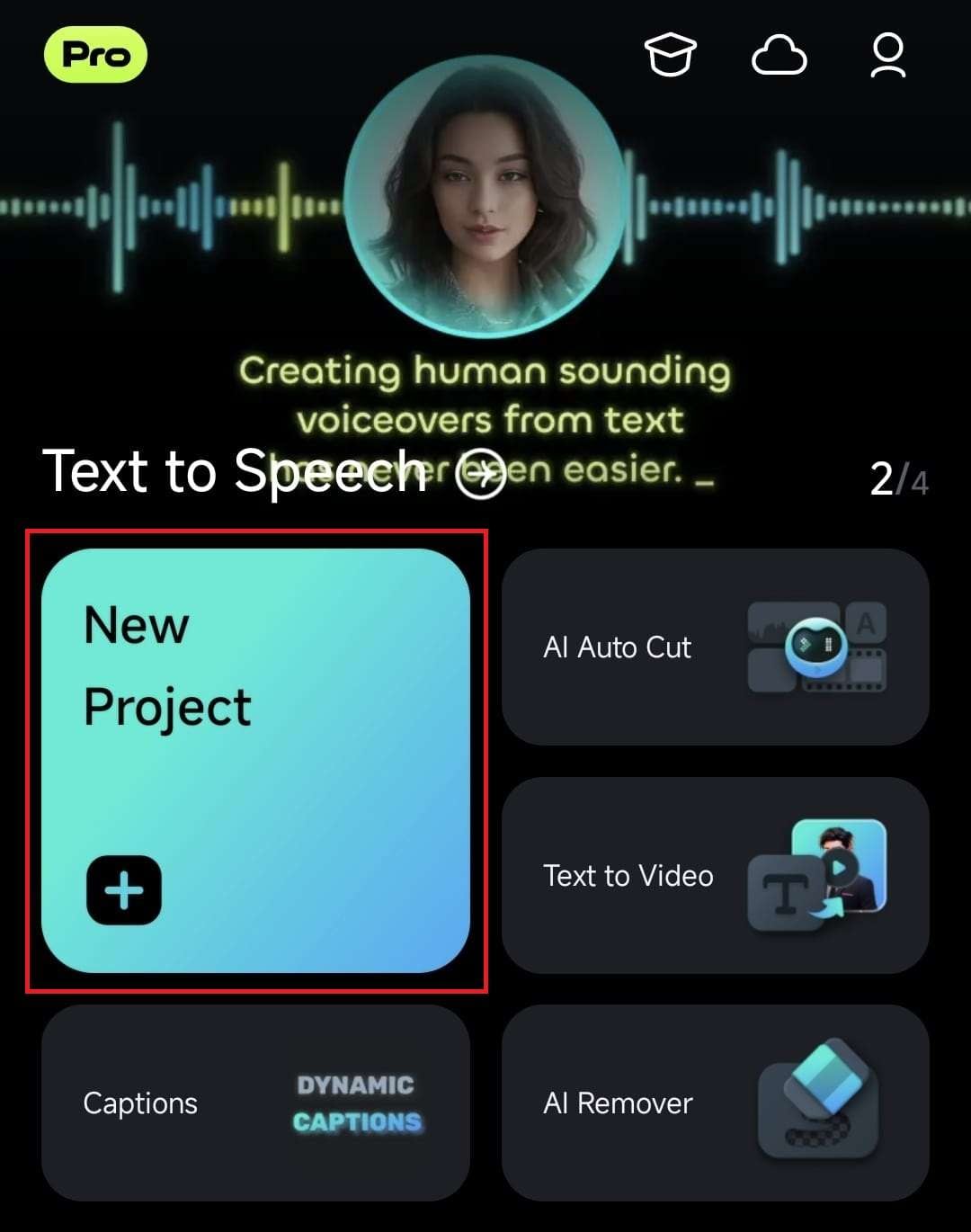
В качестве альтернативы, откройте существующий проект редактирования видео на панели управления проектом под панелью быстрого доступа.
2. Добавьте видеоклипы в рабочую область Filmora, нажав на них, чтобы выбрать, и нажав кнопку Импорта в правом нижнем углу.
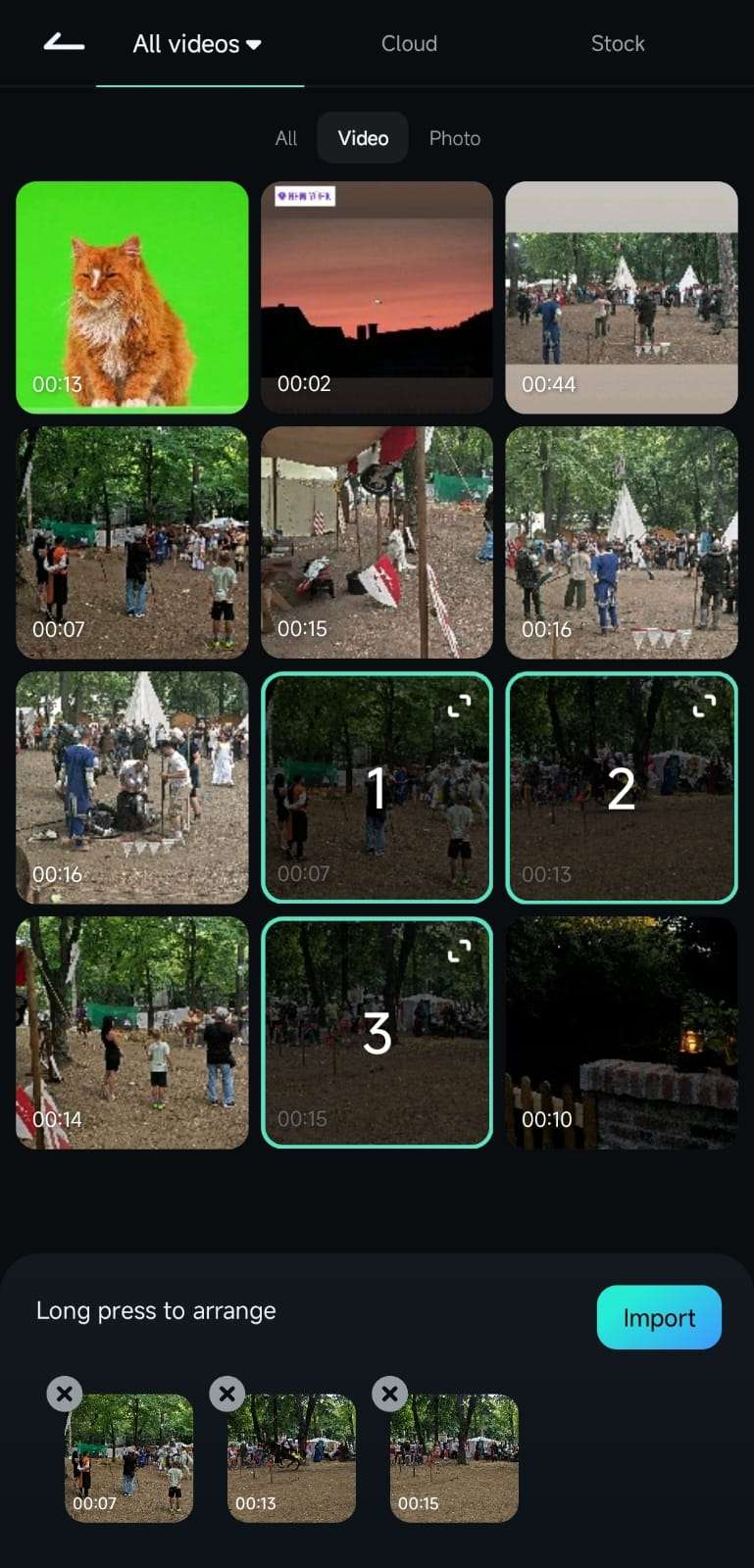
3. В рабочей области приложения появятся панель предварительного просмотра, временная шкала и панель инструментов внизу. Вы можете получить доступ к инструменту Непрозрачность, нажав кнопку Обрезать на панели инструментов.
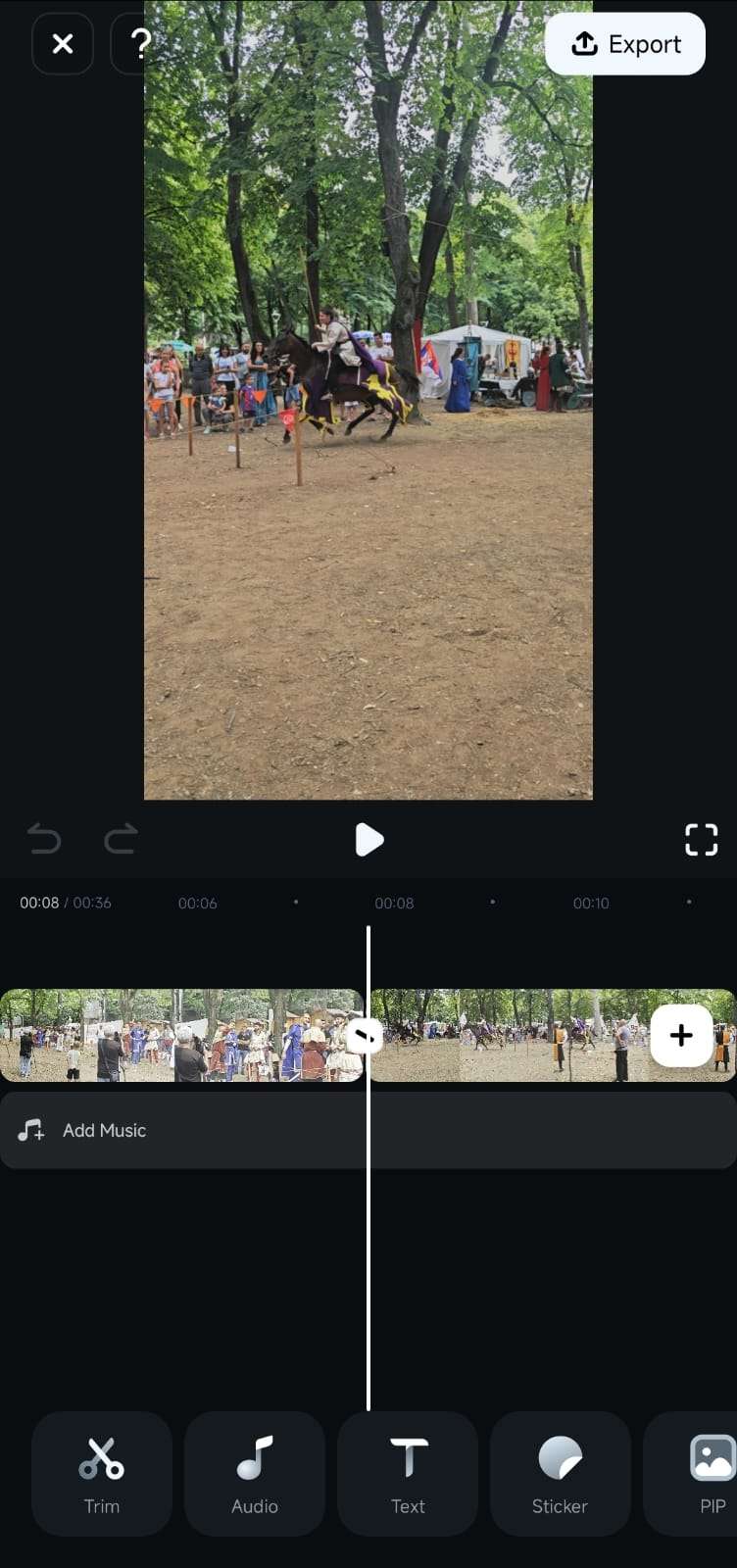
4. Прокрутите измененное меню и нажмите на Непрозрачность.
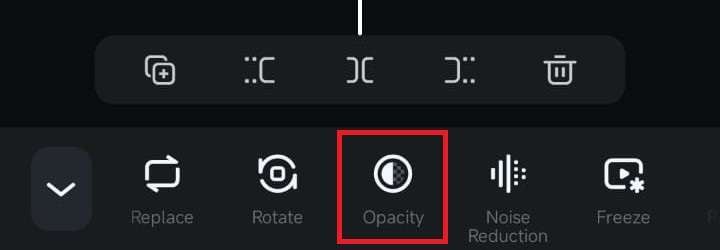
Отрегулируйте непрозрачность одного или нескольких клипов
Как только вы запустите инструмент "Непрозрачность" на панели инструментов, в нижней части экрана появится меню "Непрозрачность", в котором вы можете выполнить следующие действия:
1. Уменьшите видимость клипа, переместив ползунок непрозрачности влево. Вы также можете выбрать другие клипы на временной шкале и повторить процесс, чтобы настроить их непрозрачность.
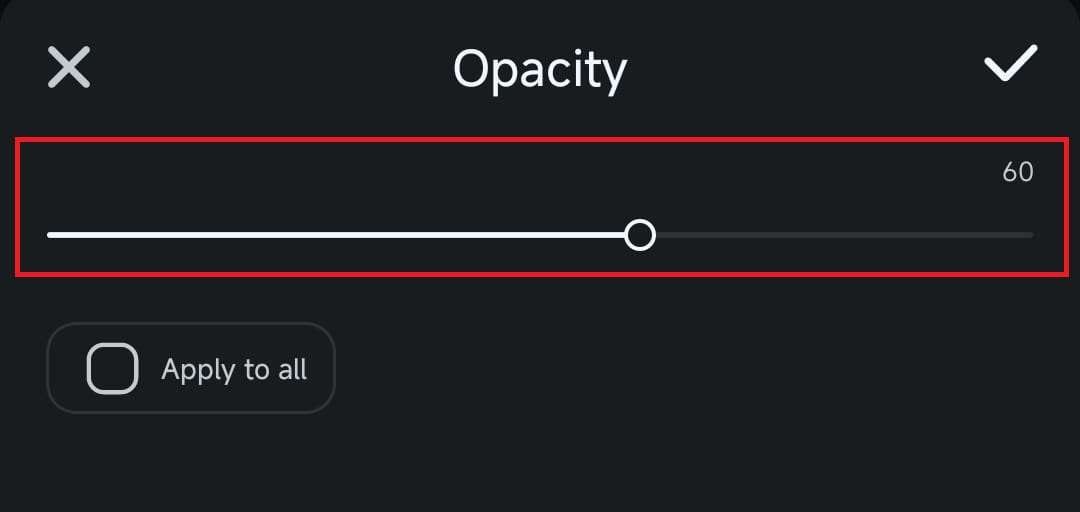
2. В качестве альтернативы установите флажок Применить ко всем в меню Непрозрачности, и любые корректировки будут применены ко всем видеоклипам на временной шкале.
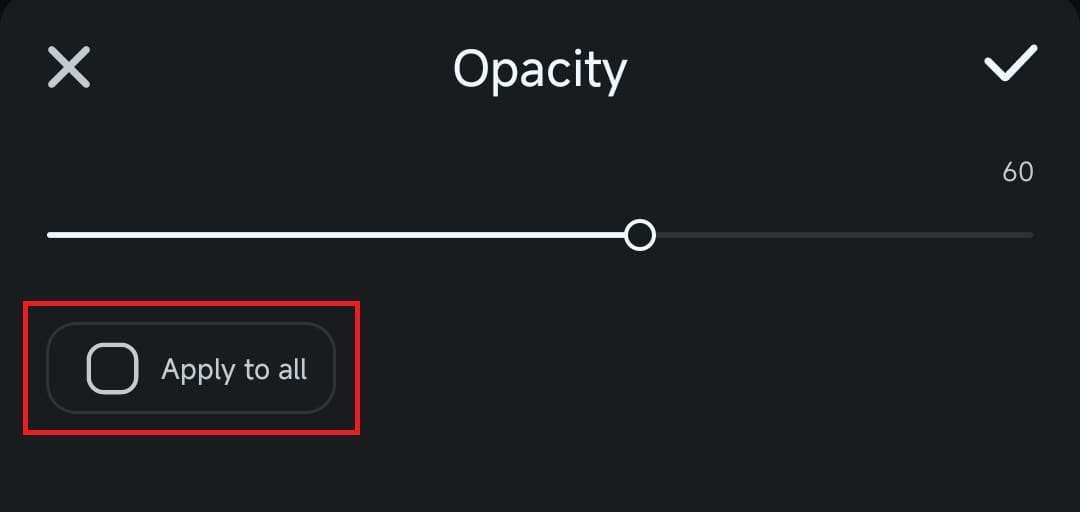
Последние слова
Инструмент повышения прозрачности Filmora для мобильных устройств - это быстрый и простой способ контролировать видимость различных сегментов видео. Он позволяет создавать различные эффекты, которые добавляют глубину и делают ваши видеопроекты более профессиональными. Попробуйте это сегодня и убедитесь, насколько просто настроить непрозрачность клипов в Filmora для мобильных устройств.


